ð 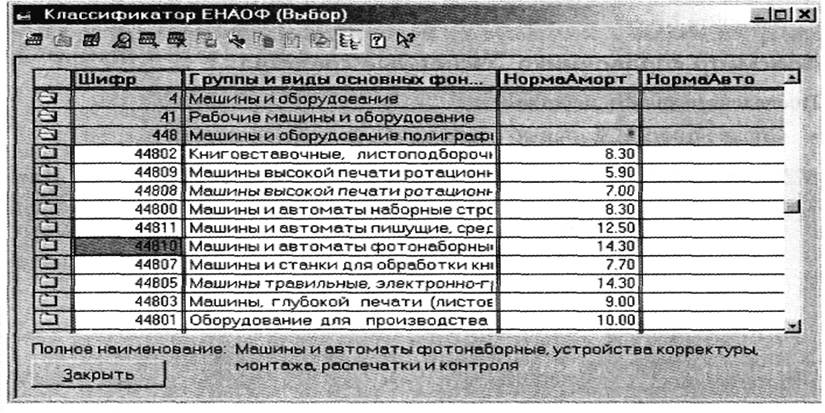 С помощью кнопки /Акт
ОС-1/сформируйте акт "ОС-1", просмотрите его, закройте окно
просмотра;
С помощью кнопки /Акт
ОС-1/сформируйте акт "ОС-1", просмотрите его, закройте окно
просмотра;
ð Сохраните и проведите документ;
• Посмотрите, какие проводки он сформировал, закройте окно проводок;

• Пользуясь закладкой в нижней части экрана, переключитесь в окно оборотно - сальдовой ведомости по счету 08.4 (или создайте этот отчет вновь, если Вы его закрыли);
• Убедитесь, что итоги в этом отчете пока не изменились, хотя операции по списанию со счета капитальных затрат уже произведены;
• Обновите отчет (двойной щелчок левой кнопкой мыши на ячейке "Обновить" в левом верхнем углу таблицы), посмотрите, как изменился отчет:
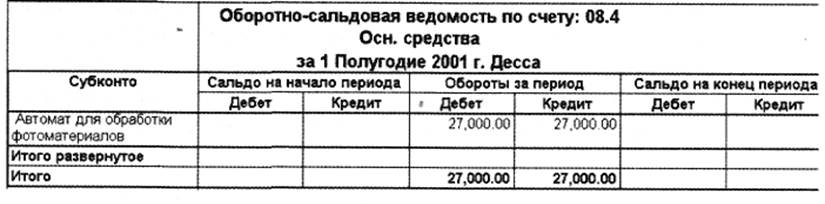
• Закройте отчет.
Просмотр справочника "Основные средства" Последовательность действий:
• Справочники>Основные средства>Основные средства;
• Обратите внимание, на информацию об ОС, которая выводится в нижней части окна справочника и показывает состояние бухгалтерских итогов по тому ОС, на которое установлен курсор (убедитесь в этом, устанавливая курсор на разные ОС списка);
• С помощью кнопки /История/ - Все реквизиты в окне справочника просмотрите все периодические реквизиты элемента справочника и обратите внимание, каким способом они введены (заполнена ли графа "Документ");
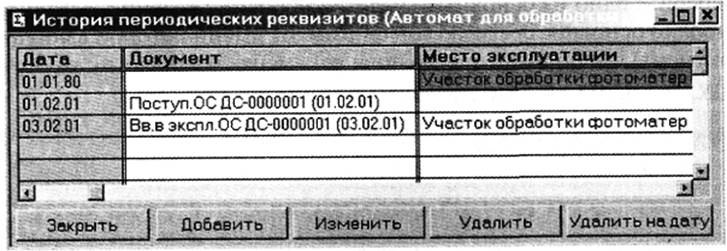
• Закройте окно истории;
• Просмотрите
встроенное описание справочника (пиктограмма![]() );
);
• Закройте окно описания;
• Откройте диалог любого элемента справочника;
• Обратите внимание на то, что имеется возможность выбора не только линейного начисления амортизации ОС:

=> Откройте окно встроенной помощи - пиктограммой;![]() , чтобы ознакомиться с тем, каким образом
заполняется диалог на закладке "Амортизация" в случае выбора того или иного
варианта.
, чтобы ознакомиться с тем, каким образом
заполняется диалог на закладке "Амортизация" в случае выбора того или иного
варианта.
• Закройте окно диалога элемента справочника;
• Аналогично просмотрите второй элемент справочника;
• Поочередно нажимая кнопки /Инвентарная карточка/, /Отчет по группам ОС/, /Анализ субконто "Основные средства"/ ознакомьтесь с отчетами, которые можно формировать непосредственно из справочника;
• Закройте справочник.
Перемещениеобъектовосновныхсредств
Введите и проанализируйте документ, а затем пометьте его на удаление, чтобы результаты его проведения не влияли на итоги сквозного примера.
Последовательность действий:
• Из журнала учета ОС откройте новый документ;
• В окне выбора документа выберите "Перемещение ОС";
• Выберите одно из основных средств (любое, но главное — чтобы было выбрано основное средство той фирмы, от имени которой выполняется документ) и заполните другие поля документа по аналогии с рисунком, дату документа введите рабочую (текущую):
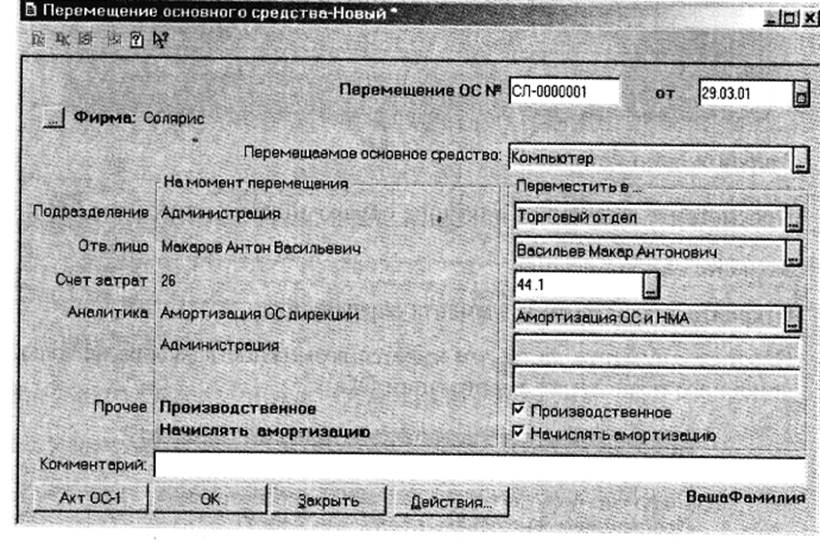
=> При этом введите новый элемент в справочник статей издержек обращения:

• С помощью кнопки /Акт ОС-1/ сформируйте акт " ОС-1", просмотрите его, закройте окно просмотра;
• Сохраните документ;
Примите к сведению, что данный документ не формирует никаких проводок, он лишь изменяет значение периодических реквизитов "Подразделение", "Счет затрат", "Производственное" и "Начислять амортизацию".
• Откройте справочник "Основные средства" (Справочники>Основные средства>Основные средства);
• Установите курсор на строку с тем объектом основных средств, для которого Вы только что выполнили документ "Перемещение";
• Нажмите кнопку /История/ - Все реквизиты; просмотрите значения периодических реквизитов и убедитесь, что в них внесены изменения на текущую дату, причем внесены документом;
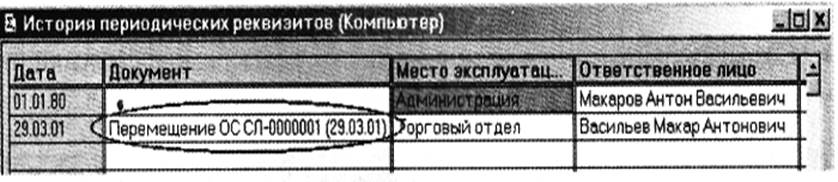
• Закройте окно истории;
Уважаемый посетитель!
Чтобы распечатать файл, скачайте его (в формате Word).
Ссылка на скачивание - внизу страницы.